Tutorial | Como quitar el fondo a nuestra imagen en photoshop - CURSO APRENDER PHOTOSHOP DESDE CERO #1
Hola lectores y a todos mis segudores espero que se encuentren muy bien..
En este nuevo post sera la apertura a un pequeño y esencial curso de photoshop en el cual aprenderemos desde cero, totalmente desde cero, les explicare paso a paso de como usar cada y una de todas las herramientas que traes este programa "PHOTOSHOP".
Y les explicare en los dos idioma ESPAÑOL Y INGLES, así que haré dos post de cada tutorial que trate sobre este curso.
Bueno si eres nuevo y quieres aprender a utilizar el photoshop aqui te dejo un post donde explico paso a paso COMO DESCARGAR E INSTALAR EL PHOTOSHOP
Bueno ya al tener instalado este dicho programa en tu computador ya puedes iniciar este curso...
En este post le explicare como dice el titulo "como quitar el fondo a nuestra imagen"
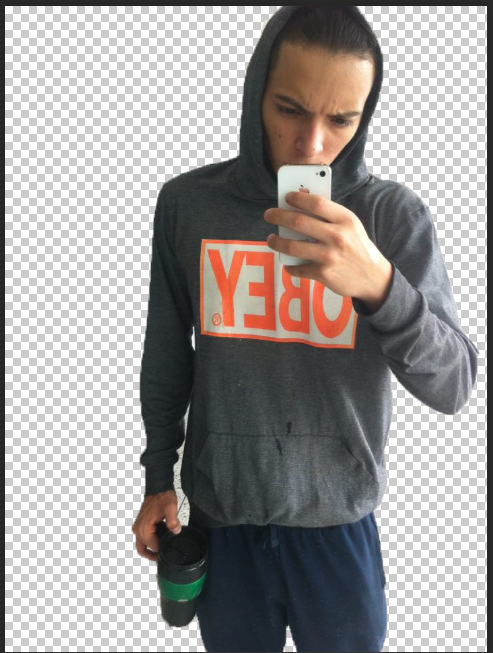

Bueno vamos a empezar....
Paso a Paso
- Abriremos nuestro photoshop y en un costado de la esquina izquierda observaremos que nos muestra algunas opciones, le daremos en archivo y luego en abrir
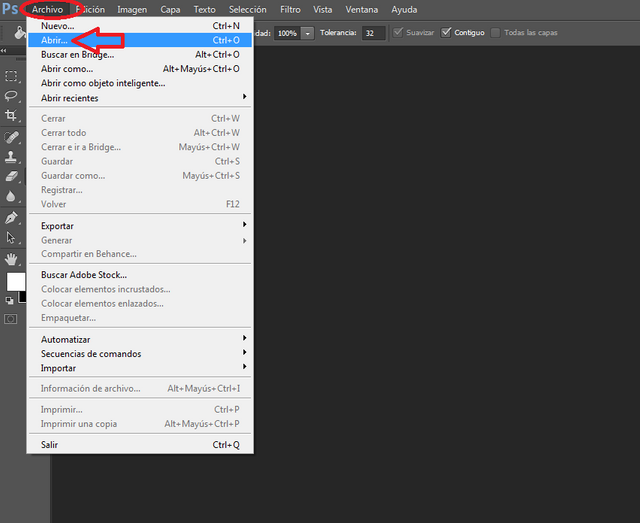
- Luego nos aparecera un recuadro y alli buscaremos la imagen que usaremos, la seleccionamos y le damos en abrir
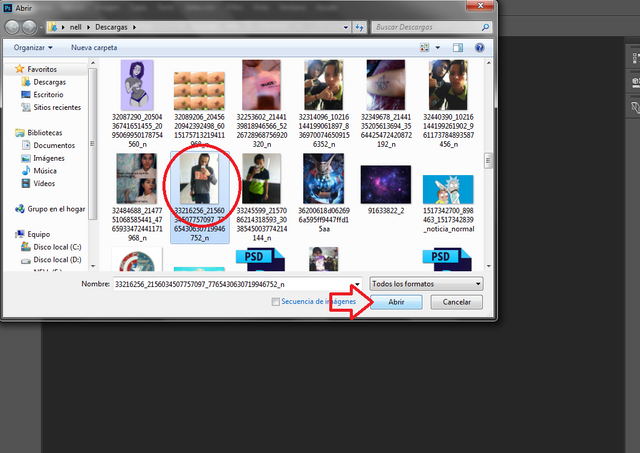
- Listo, tenemos nuestra imagen la cual le quitaremos el fondo.

- Presionaremos las tecla Ctrl + J de nuestro telcado, y observaremos que nuestra capa"nuestra imagen principal" se ha duplicado.

- Con la capa que hemos duplicado es con la capa que trabajaremos,la cual le quitaremos el fondo, un consejo para todos que están empezado, siempre que estén trabajando en cualquier imagen siempre dupliquen la capa de inicio, ya que eso en el futuro le puede salvar su trabajo..
- Si pueden notar en el lado izquierdo también sale una barra de herramientas obviamente ustedes desconocerán la función de cada una de ellas, pero a mediante del curso van a ir a aprendiendo cada una de ellas, en este caso utilizaremos la "herramienta de selección rápida", con ella es que podemos quitar el fondo de cualquier imagen.
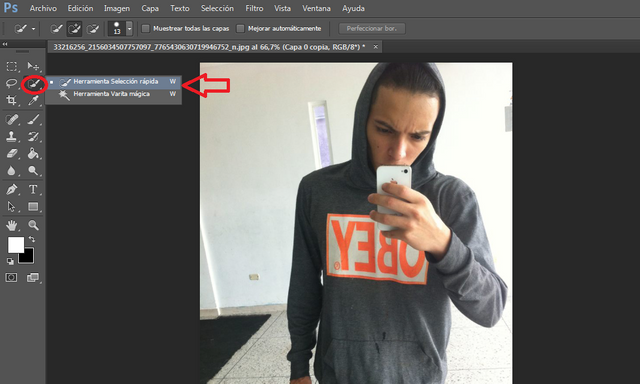
- Si pudieron notar bien, a un costado se puede notar el signo positivo(+) y el negativo(-) y junto a ello un valor, bueno con el signo (+) podemos abrir y expandir toda la selección a nuestra imagen y con el (-) la encogeremos, es algo muy sencillo de hacer, y en el valor escogeré en mi caso el numero 13, ustedes puede elegir la que ustedes quieran depende de su imagen ya quedaría a gusto de ti.
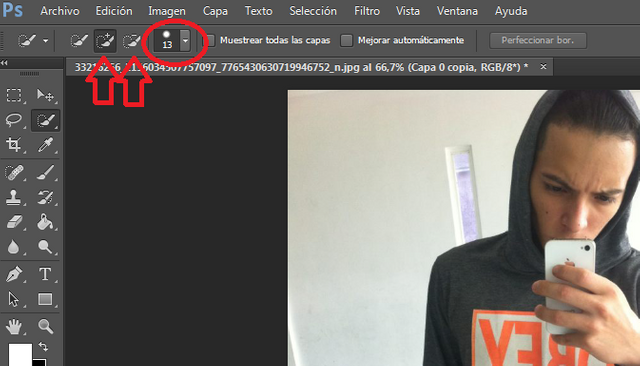
- Empezamos con el signo (+) y tocamos las parte de donde queremos que seleccione a nuestra imagen, en mi caso seleccionare a todo el sujeto de mi imagen.
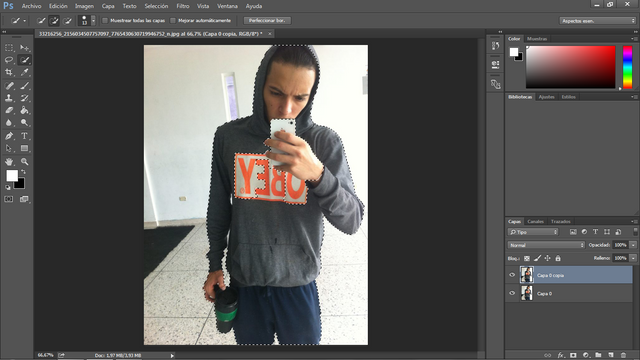
- Si mantenemos presionado la tecla Ctrl de nuestro teclado junto ala rueda que esta en el medio de nuestro mouse, notaremos que se acerca y se aleja de nuestra imagen "como tipo lupa", y nos acercaremos a nuestra imagen para verificar que en los borde este bien seleccionado.

- Ya tenemos al sujeto todo seleccionado.
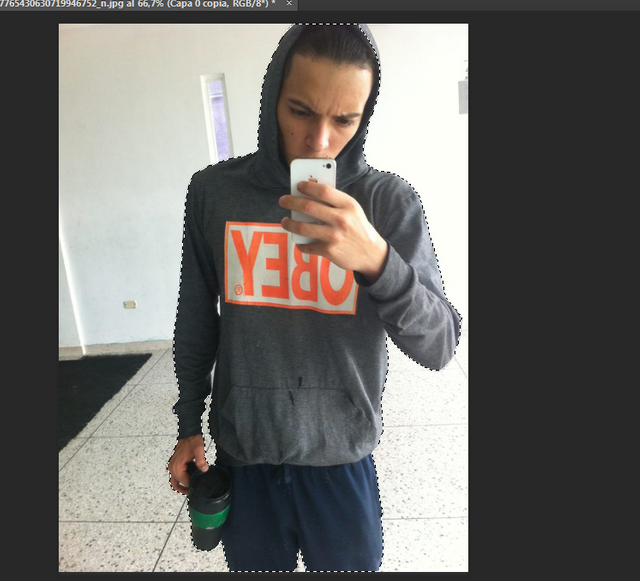
- Vamos en la opciones que muestra en la parte superior y buscaremos donde dice SELECCION, luego donde nos muestra "invertir
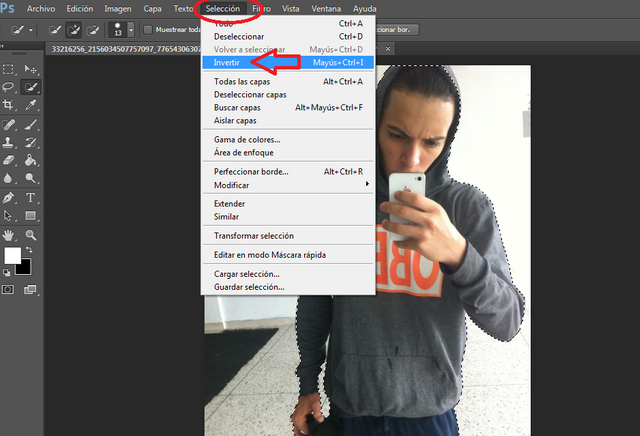
- Ya puesta la opcion de invertir, como su nombre lo indica hemos invertido nuestra seleccion, ahora ya no esta seleccionado el sujeto de nuestra imagen, si no, el puro fondo.
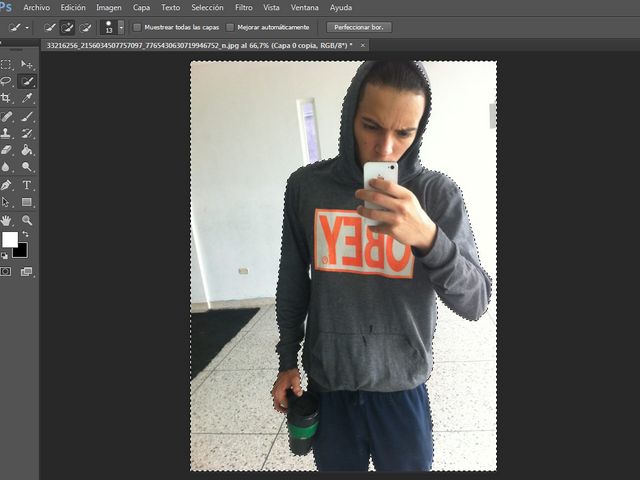
- Vamos un momento donde se encuentran las capas, y en la capa original que es la de abajo le quitaremos "el ojito" que aparece a un lado, solo lo clikeamos y listo.
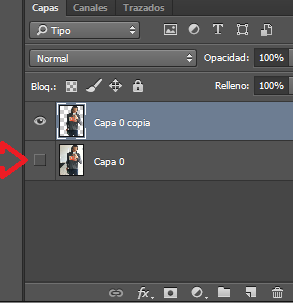
- Y ya teniendo todo listo para casi culminar, apretamos la tecla suprimir de nuestro teclado, en ella se encuentra asi "SUPR", y luego que la apretamos notaremos que el fondo se elimina por completo.
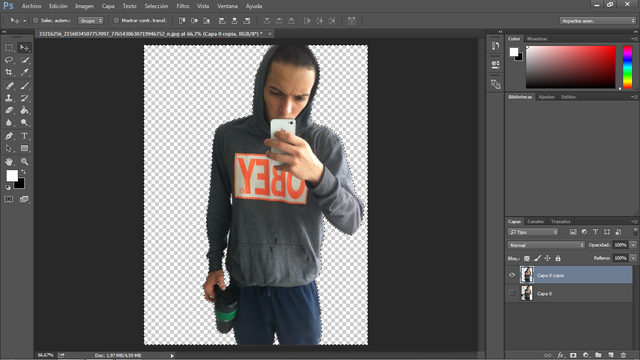
- Y para quitar la selección de nuestra imagen apretaremos Ctrl + D, siempre para toda selección cuando queramos quitarla son esas tecla para quitarlas.
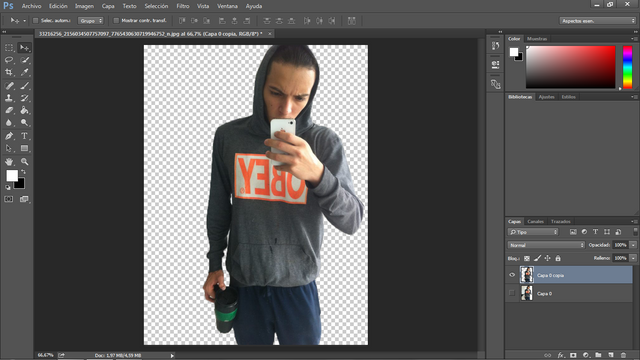
- Si queremos guardarla, no vamos nuevamente en archivo, guardar como saldra un pequeño recuadro, y en las opciones de abajo, buscare el formato PNG, cuando sean imagenes sin fondo como esta, se guardan en formato PNG pero las otras normales"por decirlo asi" se guardan en formatos JPEG, pero este caso es png.
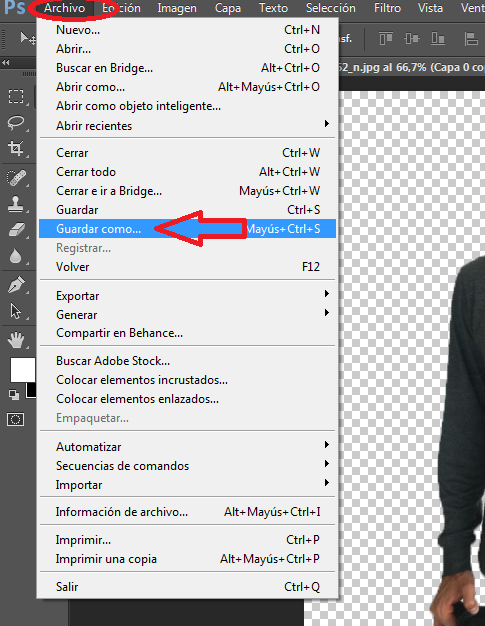
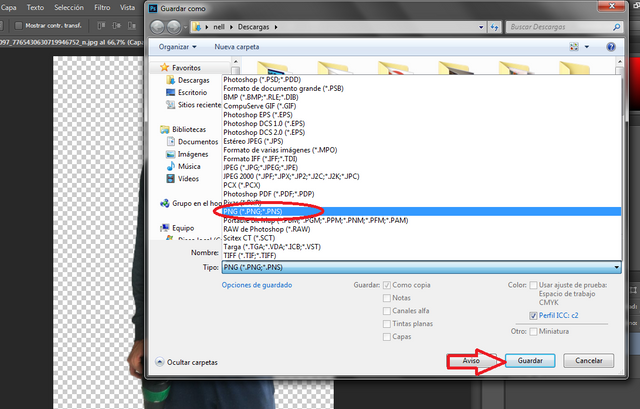
Despues salira un pequeño recuadro donde le daran "OK" - TERMINADO.


Bueno hasta aquí el tutorial, espero que pongo apruebas este pequeño y sencillo tutorial, espero a ver explicado todo detalladamente para que a la hora de que lo apliques me puedas entender a la perfección, espero que te haya gustado todo esto, que este pequeño curso puedas aprender a utilizar el PHOTOSHOP, bueno quiero aclarar que existen muchas mas formas de quitarle el fondo a una imagen, esta fue una de tantas y es la mas sencilla y rápida, pero a medida del tiempo iré explicando muchas cosas mas que todos podamos aprender, recuerda que me dejes tu comentario a ver que tal te pareció y tu voto es muy importante para mi.
COMO DESCARGAR E INSTALAR EL PHOTOSHOP

Congratulations! This post has been upvoted from the communal account, @minnowsupport, by nell4 from the Minnow Support Project. It's a witness project run by aggroed, ausbitbank, teamsteem, theprophet0, someguy123, neoxian, followbtcnews, and netuoso. The goal is to help Steemit grow by supporting Minnows. Please find us at the Peace, Abundance, and Liberty Network (PALnet) Discord Channel. It's a completely public and open space to all members of the Steemit community who voluntarily choose to be there.
If you would like to delegate to the Minnow Support Project you can do so by clicking on the following links: 50SP, 100SP, 250SP, 500SP, 1000SP, 5000SP.
Be sure to leave at least 50SP undelegated on your account.
Your Post Has Been Featured on @Resteemable!
Feature any Steemit post using resteemit.com!
How It Works:
1. Take Any Steemit URL
2. Erase
https://3. Type
reGet Featured Instantly & Featured Posts are voted every 2.4hrs
Join the Curation Team Here | Vote Resteemable for Witness
Usted ha recibido un upvote por la comunidad @inteligentzia y su TRAIL de curadores ya que consideramos su post de información útil y de relevancia creativa.
Si quieres saber más del proyecto aquí te dejamos nuestro post introductorio
También puedes unirte a nuestro canales en el Chat Discord o en nuestro Grupo de Facebook para saber más del proyecto!
Muy interesante! saludos
gracias, saludos.
Congratulations @nell4! You have completed some achievement on Steemit and have been rewarded with new badge(s) :
Click on any badge to view your Board of Honor.
To support your work, I also upvoted your post!
For more information about SteemitBoard, click here
If you no longer want to receive notifications, reply to this comment with the word
STOPRealmente estaba buscando un tutorial como este yo uso corel pero ya es hora de avanzar, gracias por el post amigo @nell4
@jessalin gracias a ti por el apoyo, espero seguir viéndote en los siguientes tutoriales.
No sé que pasa con mi photoshop que no exporta las imágenes ;( sufro mucho.
@elocuenciadsnuda yo creo que lo mas recomendable es desintalarlo y volverlo a instalar.
Fino
gracias.
buen post amigo! te dejo mi voto,un saludo!
gracias mi amigo, saludos igualmente.